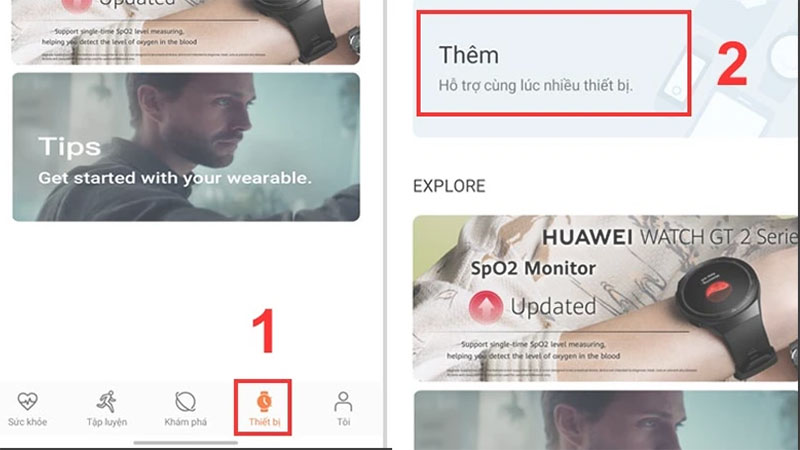Sở hữu
đồng hồ Huawei Watch Fit 3 mà bạn chưa kết nối được với điện thoại hay còn nhiều tính năng hữu ích mà bạn chưa biết các sử dụng hãy tham khảo ngay bài viết sau đây. Hướng dẫn bạn
cách kết nối đồng hồ Huawei Watch Fit 3 với điện thoại Iphone (IOS) / Samsung, Huawei, Oppo,... (Android) đơn giản và
cách sử dụng Huawei Watch Fit 3 từ A - Z.
1. Hướng dẫn cách kết nố đồng hồ Huawei Watch Fit 3 với điện thoại IOS (Iphone) / Android (Samsung, Huawei, Oppo,...)
Bước 1: Tải App Huawei Health và bật bluetooth của máy lên
Bước 2: Đăng nhập Huawei ID trên App Huawei Health (nếu đã có TK Huawei ID). Hoặc đăng ký Huawei ID ngay trên App Huawei Health (nếu chưa có TK Huawei ID). Tại giao diện chính của app, chọn mục Thiết bị. Kế đó, bạn nhấn vào Thêm để tiến hành bước đầu kết nối điện thoại với thiết bị Smartwatch mới
Bước 3: Chọn vào tên Smartwacth Huawei Watch Fit 3 trong danh sách được hiện lên
Bước 4: Bạn nhấn vào ghép cáp và làm theo các chỉ dẫn trên đồng hồ. Cuối cùng, bạn chọn vào Xong để kết nối thành công Watch Fit 3 với app Huawei Health.
NOTE: Hỗ trợ các dòng điện thoại Smartphone sử dụng Android 8.0+ và iOS 13.0+
2. Hướng dẫn cách sử dụng đồng hồ thông minh Huawei Watch Fit 3
2.1. Hướng dẫn sử dụng nút bấm trên đồng hồ Huawei Watch Fit 3
- Huawei Watch Fit 3 có trang bị núm xoay kim loại nguyên khối giúp:
+ Phóng to hoặc thu nhỏ màn hình ứng dụng
+ Cuộn lên hoặc xuống trong danh sách
+ Điều chỉnh âm lượng to nhỏ.
+ Chuyển đổi giữa các ứng dụng bằng cách nhấn hai lần và tiếp tục điều khiển màn hình đồng hồ ngay cả khi ngón tay bị ướt.
- Nút chức năng tiện dụng. Nhấn để mở các ứng dụng cài sẵn, nhấn và giữ để kích hoạt trợ lý giọng nói.

2.2. Hướng dẫn cách thay đổi, xóa mặt Huawei Watch Fit 3
- Hướng dẫn thay đổi mặt vòng đeo tay Huawei Watch Fit 3:
Cách 1: Thay đổi mặt đồng hồ Huawei Watch Fit 3 ngay trên vòng đeo tay
Bước 1: Nhấn và giữ Huawei Watch Fit3 trong 3 giây, lúc đó các mặt sẽ hiển thị ở màn hình. Hoặc, Vào phần cài đặt của Huawei Watch Fit 3 . Vào mục thay đổi mặt
Bước 2: Vuốt sang trái hoặc phải để chọn mặt vòng đeo tay. Nhấn vào mặt Watch Fit 3 mà bạn yêu thích để đổi
Cách 2: Cách thay đổi mặt đồng hồ Huawei Watch Fit 3 trên ứng dụng Huawei Health
Bước 1: Vào thiết bị dưới cùng ứng dụng
Bước 2:Nhấn vào mặt đồng hồ
Bước 3: Nhấn vào mặt đồng hồ yêu thích và cài đặt
- Hướng dẫn cách xóa mặt đồng hồ Huawei Watch Fit 3:
Bước 1: vào Hồ sơ
Bước 2: Chọn mặt mà bạn muốn xóa
Bước 3: Nhấn vào biểu tượng xóa ở góc trên bên phải
Bước 4: Nhấp vào Ok là bạn có thể xóa mặt thành công
2.3. Hướng dẫn sử dụng ứng dụng theo dõi sức khỏe trên Huawei Watch Fit 3
Đây là nơi sẽ hiển thị các thông tin về hoạt động cũng như cơ thể của bạn như:
- Số bước chân đã đi; Quãng đường
- Lượng calo đã đốt
- Nhịp tim; Chế độ ngủ; Theo dõi sự căng thẳng
- Nồng độ oxy trong máu.
- Trọng lượng cơ thể
- Lịch sử tập luyện của bạn
- V.v...
Ngoài ra, đồng hồ Huawei Watch Fit 3 còn rất nhiều tính năng hữu ích khác nữa, sử dụng đơn giản. Nếu còn tính năng nào bạn chưa biết các sử dụng hãy liên hệ cho shop để được hỗ trợ và tư vấn nhé
Mọi thông tin chi tiết xin liên hệ:
Địa chỉ:
- Cơ sở 1: Số 49 - Ngõ 131 Thái Hà - Đống Đa- Hà Nội.
- Cơ sở 2: Số 1 - Ngõ 461 Trần Khát Chân - Hai Bà Trưng - Hà Nội
Hotline: 0829.95.95.95
>>ĐỪNG BỎ LỠ: Đặt mua ngay đồng hồ thông minh chính hãng HOT nhất GIÁ RẺ nhất tại ShopBluetooth.vn GIẢM NGAY 20%. Cam kết chất lượng giá và chế độ bảo hành hợp lý nhất. Miễn phí ship toàn quốc nhanh chóng.